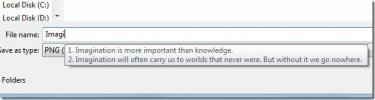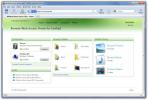Cómo habilitar Cortana y activar la función 'Hey Cortana' en Windows 10
Cortana será fácilmente una de nuestras características más ampliamente cubiertas de Windows 10. Cortana no está habilitada de manera predeterminada, por lo que si nunca la configura, básicamente tiene la función de búsqueda normal en la que puede escribir consultas y buscar en línea o en su dispositivo. La desventaja de no activar Cortana es que no puede usar las funciones Notebook, Places y Recordatorio. Aquí está la forma súper simple de activar Cortana y la función "Hey Cortana".
Haga clic en la barra de búsqueda y se le solicitará que active Cortana. Haga clic en "Permitir" y espere a que Cortana se conecte. Luego le pedirá su nombre y se completará la configuración. Eso es todo, pero esto funciona si la configuración es exitosa en el primer intento, que no fue cuando lo probamos.
Entonces, ¿qué haces cuando Cortana constantemente te dice que no pudo conectarse? Comprueba si has iniciado sesión en tu cuenta de Microsoft. El centro de acción puede alertarlo si no ha iniciado sesión o si necesita iniciar sesión nuevamente. La falta de conexión proviene de sus credenciales que necesitan ser verificadas. Después de eso, dale un poco más y deberías poder conectarte.
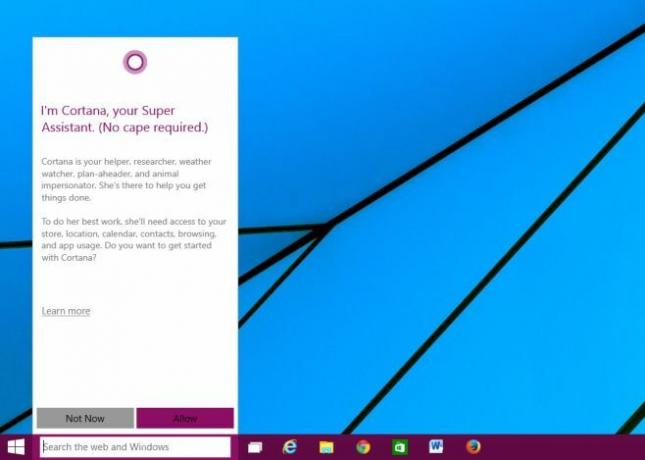
Cortana tiene una función de escucha similar a "Hey Siri" y "Ok Google" en iOS y Android, respectivamente. Al igual que estas funciones, consume batería y no está activada de manera predeterminada. Para habilitarlo, haga clic en el icono de hamburguesa en la esquina superior izquierda de la ventana emergente de Cortana. Seleccione Configuración y luego desplácese hacia abajo hasta que vea la opción ‘Permitir que Cortana responda cuando diga" Hola Cortana "y actívela. Recuerde que si ejecuta Windows 10 en la tableta Surface, esto afectará la duración de la batería.
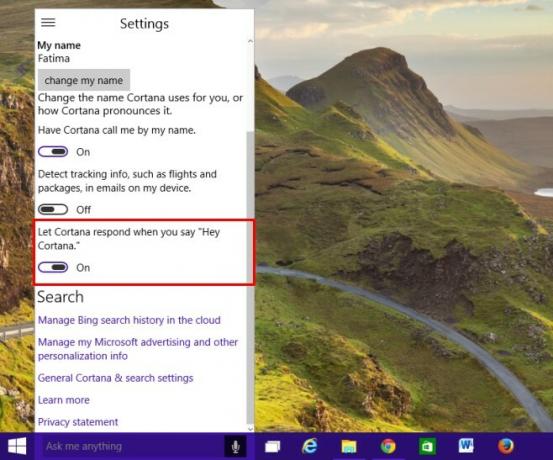
Buscar
Mensajes Recientes
Auto Complete Text Utility para Windows
TypingAid Puede sonar como una herramienta que ayuda a los principi...
Cómo acceder de forma remota a Windows Home Server 2011 y computadoras compartidas
Cuando un sistema cliente está conectado a Windows Home Server 2011...
Cómo instalar Windows Home Server 2011
Instalar Windows Home Server 2011 puede ser un poco complicado debi...